Reklama
Wszyscy potrzebujemy rozszerzenia (lub dziesięciu!), Aby bez wysiłku zmusić karty przeglądarki do przesłania. Zwłaszcza ty, ty zbierasz karty.
Czy zarządzanie kartami nie jest stresujące i czasochłonne? Musisz uchronić liczbę kart przed wymknięciem się spod kontroli, wiedzieć, która karta ukrywa to, czego szukasz, monitorować wykorzystanie pamięci, unikaj pośpiesznego zamykania niewłaściwej karty i zwracaj uwagę na znacznie więcej niż przeglądanie.
W Firefoksie możesz sprawić, że ten cały przeglądanie kart na kartach snafu zniknie za pomocą niektórych natywnych funkcji i inteligentnych rozszerzeń, które mogą przejąć większość zarządzania kartami za Ciebie.
1. Otwórz wiele kart na stronie startowej Firefoksa
Jeśli nie możesz zdecydować, którą witrynę skonfigurować jako stronę główną, nie. Możesz zaprogramować Firefoksa, aby otwierał kilka stron jednocześnie za każdym razem, gdy klikniesz Dom lub po uruchomieniu Firefox. To prosta modyfikacja, którą możesz teraz zrobić.
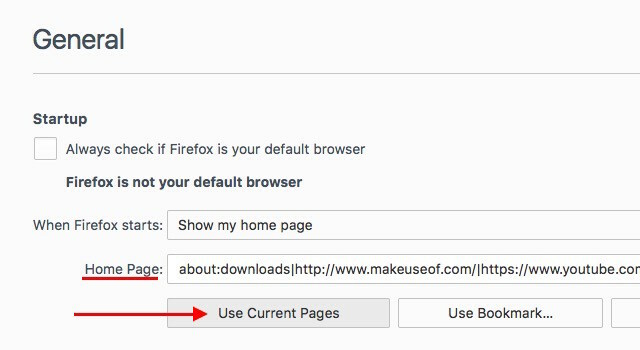
Najpierw otwórz (tylko) strony internetowe, które chcesz uruchomić w ramach konfiguracji strony głównej. Teraz poszukaj
Strona główna: ustawienie w przeglądarce Firefox Preferencje / Opcje> Ogólne. Wszystko, co musisz zrobić, to kliknąć Użyj bieżących stron przycisk pod nim. Gdy to zrobisz, zobaczysz linki aktualnie otwartych kart w Strona główna: pole, co oznacza, że wszystko gotowe. Wypróbuj te inne sposoby na ulepszenie strony startowej Firefoksa 4 sposoby na rozjaśnienie strony startowej Mozilla FirefoxMożesz dostosować Firefoksa do najdrobniejszych szczegółów. Obejmuje to nadanie stronie początkowej i nowej karty nowej wersji oraz uczynienie ich bardziej przydatnymi. Czytaj więcej także.Zanim przejdziemy do tych rozszerzeń zarządzania kartami, które obiecaliśmy wam pokazać, rzućmy okiem na niektóre inne wbudowane sposoby zarządzania kartami w Firefoksie.
Przywróć karty z poprzedniej sesji
Po ponownym otwarciu przeglądarki Firefox domyślnie ładuje stronę główną. Możesz ustawić, aby zamiast tego ładował wcześniej otwarte karty.
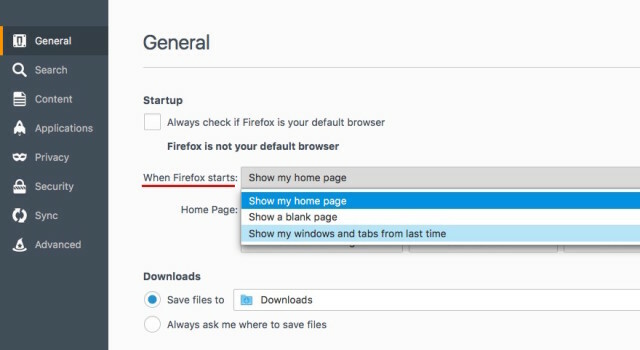
Otwórz opcje Firefoksa. w Generał sekcji, kliknij menu obok Po uruchomieniu przeglądarki Firefox: i wybierz Pokaż moje okna i karty z ostatniego razu. W ten sposób możesz automatycznie wrócić do stron z poprzedniej sesji nawet po ponownym uruchomieniu komputera i uruchomieniu przeglądarki Firefox.
Przenieś karty
Przenieś kartę w tym samym oknie lub do innego okna, przeciągając i upuszczając je tam, gdzie chcesz. Jeśli chcesz otworzyć kartę w osobnym oknie, przeciągnij ją i upuść z bieżącego okna.
Przypnij karty
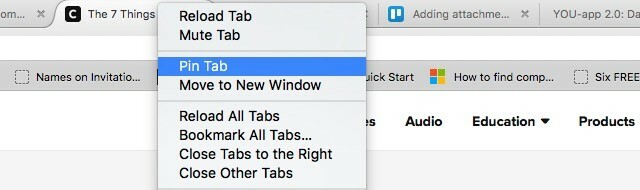
Możesz przypiąć kartę, klikając ją prawym przyciskiem myszy i wybierając Tablica korkowa z menu kontekstowego. Karta pozostaje na swoim miejscu, nawet po ponownym uruchomieniu Firefoksa. Znajdziesz inne przydatne opcje kart, takie jak Wycisz kartę i Zamknij zakładki po prawej stronie, w tym samym menu kontekstowym co Tablica korkowa.
Otwórz ponownie zamknięte karty
Przywracanie ostatnio zamkniętej karty jest szybkie i bezbolesne dzięki temu skrótowi klawiaturowemu: Ctrl + Shift + T. (Cmd + Shift + T. na komputerze Mac). Jeśli wolisz używać myszy, kliknij prawym przyciskiem myszy dowolną kartę w oknie i wybierz Cofnij Zamknij kartę.
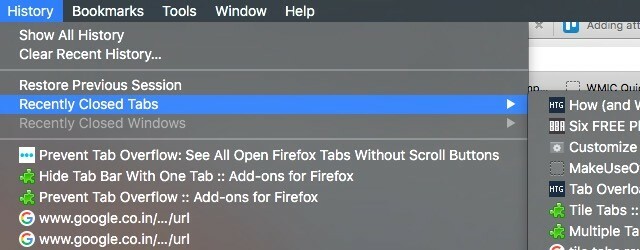
Jeśli chcesz przywrócić jedną lub więcej kart z ostatnio zamkniętych, znajdziesz je pod Historia> Ostatnio zamknięte karty.
Zakładki zakładek na później
Chcesz wrócić do kilku kart później? Kliknij dowolną kartę w oknie prawym przyciskiem myszy i wybierz Dodaj do zakładek wszystkie karty… Zakładki są wszystkie jednocześnie i grupuje je w folderze w Zakładkach, dzięki czemu można je przywrócić jednym kliknięciem, kiedy chcesz.
Jeśli używasz skrótu klawiaturowego Ctrl + D aby dodać stronę do zakładek, dodaj Zmiana klucz do miksu i użycia Shift + Ctrl + D dodać do zakładek wszystkie zakładki.
2. Karty grup dla lepszej organizacji z grupami kart [Już niedostępne]
Firefox pozwala grupować karty dla wygody, naciskając Ctrl + Shift + E. lub klikając małą strzałkę w dół, która pojawia się po prawej stronie paska kart, gdy się przepełnia.
Możesz nawet nazywać grupy kart dla łatwej identyfikacji oraz przeciągać i upuszczać karty między różnymi grupami, aby zmienić ich układ według własnych upodobań.
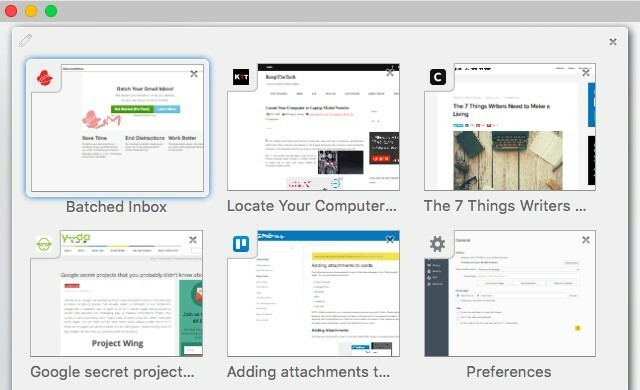
Powinniśmy cię ostrzec, że ta funkcja grupowania kart - znana również jako Panorama - przestanie działać w przeglądarce Firefox 45. Ale nie martw się. Możesz zainstalować rozszerzenie Tab Groups [No Longer Available] jako zamiennik. Jeszcze lepiej, zainstaluj rozszerzenie od razu, aby nie przegapić natywnej funkcji, gdy w końcu znika.
drobny moment paniki - grupy kart nie są częścią nowego @firefox wydanie. ale przydatne informacje na temat dostępnych alternatyw! uff https://t.co/7R9SWFqBec
- Sarah J (@ johnsons531) 3 lutego 2016 r
Grupy kart działają podobnie jak wbudowana konfiguracja grupy kart w Firefoksie i zostały utworzone przy użyciu tych samych bitów kodu. Nawet skrót klawiaturowy do grupowania kart pozostaje taki sam!
Jeśli korzystasz już z Panoramy, przełącz się na Grupy kart przed uaktualniasz do Firefox 45. Spowoduje to automatyczną migrację grup kart do rozszerzenia. Jeśli najpierw uaktualnisz, a następnie zainstalujesz Grupy kart, Twoje grupy kart z Firefoksa wylądowałyby w folderze Zakładki. Następnie musisz je zaimportować do grup kart z folderu profilu w przeglądarce Firefox.
3. Oszczędzaj pamięć za pomocą OneTab
Zamykanie kart zwalnia pamięć, ale zamykanie i ponowne otwieranie tych samych stron w kartach co jakiś czas jest uciążliwe. OneTab rozwiązuje ten problem nieco. Kliknięcie przycisku paska narzędzi powoduje zgrupowanie wszystkich istniejących kart w grupę. Możesz łatwo przywrócić dowolne lub wszystkie zakładki w pakiecie. Pamiętaj, że każdy przywrócony pakiet kart pojawia się w dedykowanym oknie.
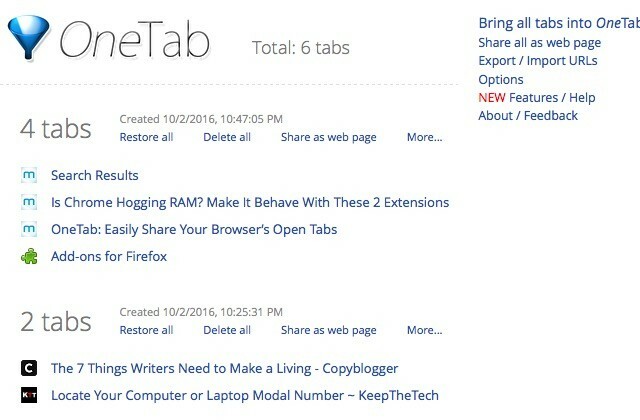
Każde kliknięcie przycisku OneTab powoduje utworzenie nowego pakietu. Możesz nie tylko przywrócić grupy kart, ale także nazwać je, zablokować, oznaczyć gwiazdką, a nawet udostępnić je jako stronę internetową. Przeciągnij i upuść łącza między grupami kart, aby zmienić ich kolejność.
OneTab obiecuje zmniejszyć zużycie pamięci RAM nawet o 95%. Dokładność tej liczby może się różnić, ale na pewno zauważysz znaczącą różnicę.
Szukasz alternatywy dla OneTab? Tab Grenade [No Longer Available] to przyzwoita opcja.
4. Przeglądaj prywatnie w nowej karcie zamiast w nowym oknie z prywatną kartą [niedostępne]
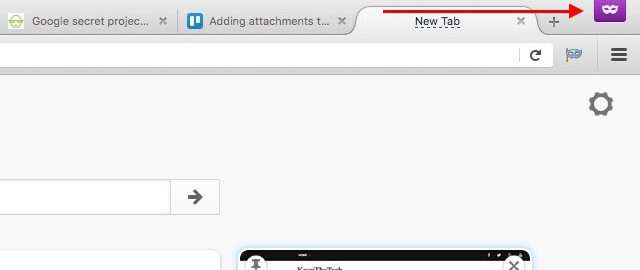
Prawdopodobnie już używasz tego klejnotu rozszerzenia. Jeśli nie, możesz zacząć już dziś, ponieważ pozwala ci to przeglądać prywatnie w nowej karcie za pomocą jednego kliknięcia przycisku paska narzędzi. Nie musisz już otwierać nowego okna, aby przejść do trybu incognito online. Oczywiście, że musisz pamiętaj, że za pomocą prywatne przeglądanie nie oznacza bycia niewidocznym w Internecie 6 sposobów śledzenia w trybie incognito lub trybie prywatnymPrywatne przeglądanie jest prywatne w 99% przypadków, ale czy można włamać się do prywatnego przeglądania? Czy możesz powiedzieć, co ktoś oglądał incognito? Czytaj więcej . Nadal możesz być śledzony.
Za pomocą karty prywatnej możesz nawet skonfigurować zakładkę, aby zawsze otwierała się na karcie prywatnej, poprzedzając ją linkiem prywatny:. Tak powinna wyglądać zakładka: prywatny:https://google.com.
5. Odzyskaj ostatnio zamknięte karty z przyciskiem Cofnij zamknięte karty [niedostępne]
Muszę się otworzyć Historia> Ostatnio zamknięte karty za każdym razem, gdy chcesz przywrócić jedną lub więcej ostatnio zamkniętych kart, nie jest wygodne. Na szczęście możesz udostępnić całą listę zamkniętych kart za pomocą przycisku paska narzędzi za pomocą przycisku Cofnij zamknięte karty. Oto migawka rozszerzenia w akcji:
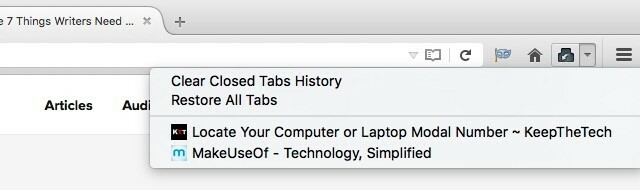
6. Wyświetl kilka kart jednocześnie za pomocą kart kafelkowych [niedostępne]
Podział ekranu komputera w celu wyświetlenia więcej niż jednej karty na raz może być bardzo przydatny w przypadku zadań takich jak porównywanie wersji produktów obok siebie lub oglądanie samouczków wideo podczas nauczyć się kodować 6 niesamowitych filmów z YouTube, które pomogą Ci nauczyć się programowania na AndroidaChcesz dowiedzieć się, jak tworzyć aplikacje na Androida? Zatem te filmy z YouTube są dla Ciebie idealne. Czytaj więcej .
Dwa główne systemy operacyjne - Windows i OS X - wprowadził funkcję podzielonego ekranu w 2015 roku Podzielony widok El Capitana wydaje się bezużyteczny, dopóki go nie użyjeszWidok podzielony wydaje się sztuczką, dopóki go nie użyjesz. Wtedy będziesz się zastanawiać, jak bez niego korzystałeś z komputera Mac. Czytaj więcej . Możesz dodać coś podobnego (i lepiej!) Do przeglądarki za pomocą kart kafelkowych. Pozwala na ułożenie kart w układzie podobnym do siatki, aby wyświetlić kilka z nich jednocześnie.
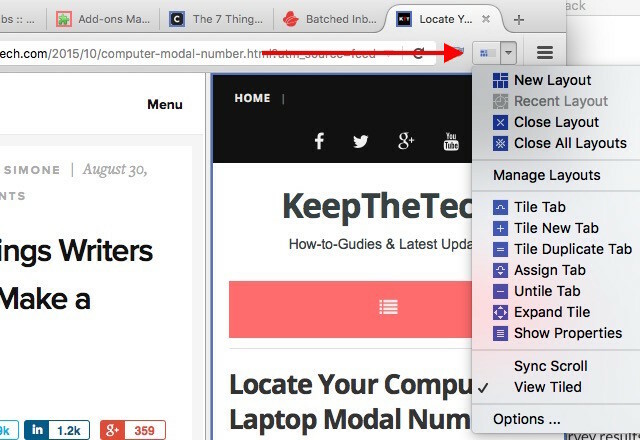
Kliknij przycisk paska narzędzi Zakładki kafelków, aby uzyskać szybki dostęp do funkcji, które pomogą Ci tworzyć układy kafelków i zarządzać nimi. Możesz czuć się zniechęcony różnymi sposobami manipulowania kartami przy użyciu tego rozszerzenia. Poświęć trochę czasu na tworzenie układów kafelkowych i przenoszenie rzeczy. Wkrótce zrozumiesz.
Jeśli jesteś także użytkownikiem Chrome, Spróbuj tych Rozszerzenia Chrome do przeglądania wielu kart jednocześnie Dzięki tym rozszerzeniom do Chrome możesz łatwo wyświetlać wiele kart jednocześnieNieruchomości ekranowe są szczególnie ważne w pracy o wysokich wymaganiach dotyczących wydajności. Zapomnij o niekończących się rozszerzeniach zarządzania kartami, te cztery rozszerzenia Chrome przedefiniują sposób korzystania z przeglądarki. Czytaj więcej .
7. Micromanage Tabs with Tab Mix Plus [No Longer Available]
@beaulebens Potrzebujesz wielu rzędów! Używam rozszerzenia FF o nazwie Tab Mix Plus, aby doładowywać karty.
- Nick Momrik (@nickmomrik) 2 lutego 2016 r
Tab Mix Plus jest niezbędnym rozszerzeniem, jeśli chcesz bardzo dokładnie kontrolować swoje karty. Duplikowanie kart, przywracanie zamkniętych kart i okien, zarządzanie zachowaniem linków - to niektóre z funkcji powierzchniowych, które otrzymasz po zainstalowaniu rozszerzenia. Zdecydowaliśmy, że możesz zrobić o wiele więcej Tab Mix Plus zasługuje na specjalną recenzję Zarządzaj kartami Firefox jak profesjonalista za pomocą Tab Mix PlusBądź szczery! Ile kart przeglądarki masz teraz otwartych? Ponad dekadę temu Firefox - znany wówczas jako Firebird - wprowadził masowe karty przeglądarki. Przeglądanie na kartach szybko stało się ... Czytaj więcej .
Chociaż Tab Mix Plus jest świetny, wielu użytkowników zgłosiło problemy z funkcją odzyskiwania sesji. Więc zalecamy pozostanie przy domyślnym menedżerze sesji Firefoksa zamiast przełączać się na ten w Tab Mix Plus. Przy pierwszym uruchomieniu Firefoksa po zainstalowaniu rozszerzenia pojawi się monit o dokonanie tego wyboru. Oczywiście możesz również dostosować to ustawienie za pomocą ( Sesja tab) preferencji Tab Mix Plus.
Tak, ta karta Mix Mix jest przydatna, ale może być również przytłaczająca, szczególnie dla użytkowników, którzy lubią swoje aplikacje minimalistycznie. Jeśli wydaje ci się, że przesadzasz z przeglądaniem, spróbuj obsługiwać wiele kart. Dodaje przydatne opcje do menu kontekstowego karty i jest o wiele łatwiej to rozgryźć.
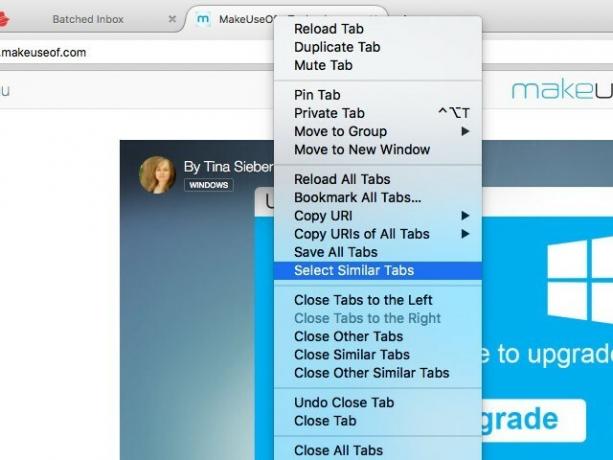
Multiple Handler ma kilka ustawień w sekcji preferencji, ale nie musisz na nie patrzeć, jeśli nie chcesz. Możesz pozostać w kontakcie dzięki prostym opcjom menu kontekstowego, takim jak Duplikat karty,Zapisz wszystkie karty, Wybierz podobne karty, i Zamknij inne podobne zakładki.
8. Spraw, by pasek kart był bardziej przestronny, dzięki funkcji Zapobieganie przepełnieniu karty [niedostępne]
Czy to nie denerwujące, że pasek kart Firefox zapełnia się tylko 10-15 kartami? Jeśli otworzysz więcej, musisz kliknąć małą strzałkę po prawej stronie paska kart, aby przejść przez wszystkie karty. Jednym ze sposobów na opóźnienie zaśmiecania paska kart jest optymalizacja wyglądu kart. I tu właśnie pojawia się Zapobieganie przepełnieniu kart.
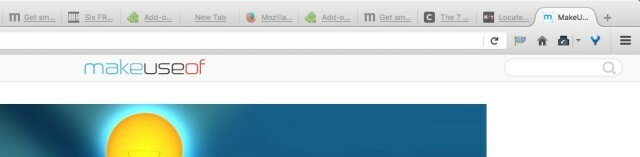
Rozszerzenie zmniejsza rozmiar kart, sprawia, że przypięte karty są cieńsze, a nawet kompresuje przycisk Firefox, aby zapewnić więcej miejsca na pasku kart. Zmiana rozmiaru karty nie zajmuje czasu, ponieważ Zapobieganie przepełnieniu karty wyłącza animacje towarzyszące tej akcji. Ułatwia także identyfikację kart, które nie zostały jeszcze załadowane, poprzez przyciemnienie.
Sparuj to rozszerzenie z następnym, aby móc lepiej identyfikować karty, mimo mniejszych szerokości kart.
9. Podgląd kart z zakresem kart [niedostępne]
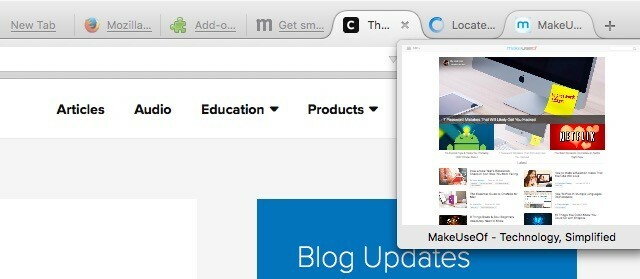
Jeśli zwykle zajmuje Ci to kilka prób dotarcia do zakładki, której szukasz, pokochasz Tab Scope. Pozwala wyświetlić podgląd karty w wyskakującym okienku po najechaniu kursorem na kartę.
Załadowanie podglądu może potrwać kilka sekund, jeśli masz wolne połączenie z Internetem, ale gdy się pojawi, pojawia się natychmiast podczas pozostałej sesji przeglądarki. Możesz zmienić rozmiar wyskakującego okienka w ustawieniach rozszerzenia, jeśli chcesz uzyskać większy podgląd.
10. Przeglądaj zakładki w strukturze drzewa za pomocą Karta Styl drzewa
Jednym z łatwych sposobów radzenia sobie z nadmiarem zakładek i łatwym znajdowaniem odpowiednich jest przestawienie zakładek w strukturę przypominającą drzewo. Karta Styl drzewa robi to za Ciebie. To jeden z nich rozszerzenia, które są dumą Firefoksa 7 rozszerzeń Użytkownicy Firefoksa uwielbiają to, czego nie ma żadna inna przeglądarkaRozszerzenia nie zawsze są obsługiwane we wszystkich przeglądarkach. Sprawdź te ukochane rozszerzenia tylko do Firefoksa, które są tak przydatne, że możesz się przekreślić z jakiejkolwiek innej przeglądarki, z której obecnie korzystasz. Czytaj więcej .
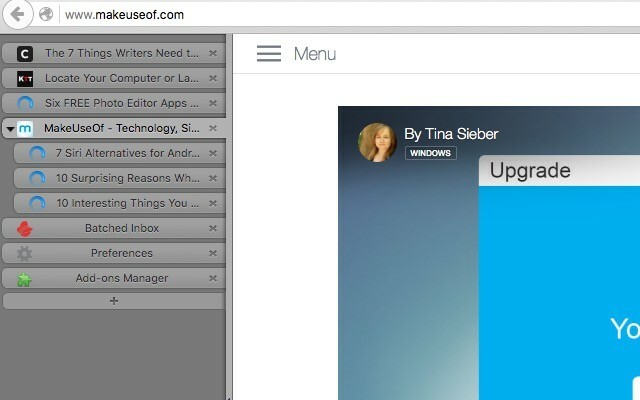
Po zainstalowaniu karty Styl drzewa Twoje karty pojawią się na pasku bocznym w oknie przeglądarki. Możesz wybrać pasek boczny po lewej lub prawej stronie, zmienić jego karnację, ustawić szerokość i wprowadzić kilka innych poprawek w preferencjach rozszerzenia.
Możesz także szybko zobaczyć, jak karty są ze sobą powiązane. Wszelkie linki otwierane z określonej strony internetowej mają z nią relację dziecko-rodzic.
Wszystko organizuję hierarchicznie. Jak sobie poradziłem do tej pory bez „karty stylu drzewa” w Firefoxie i „Tabulatorze” w chrome.
- Pádraig Brady (@pixelbeat_) 29 stycznia 2016 r
Funkcja przeciągania i upuszczania karty Styl drzewa ułatwia otwieranie i przenoszenie kart do określonych lokalizacji w strukturze drzewa. I oczywiście struktury zakładek są składane, co oznacza, że możesz się do nich dopasować wiele karty w Firefoksie i nadal zarządzają nimi.
Jeśli chcesz mieć podobny układ zakładek w Chrome, spróbuj Karty w stylu drzewa bocznego rozbudowa. To poprostu jeden sposób na zintegruj Firefox i Chrome 9 sposobów synchronizacji Firefox i Chrome: zakładki, hasła i więcejPraca z dwiema przeglądarkami jest łatwa, jeśli dane są zsynchronizowane. Oto kilka sposobów na harmonijne działanie Chrome i Firefox. Czytaj więcej .
11. Otwórz pliki do pobrania w nowej karcie za pomocą karty pobierania [niedostępne]
Decyzja Mozilli o otwarciu opcji Firefoksa w nowej karcie zamiast okna modalnego (od Firefox 38) była dla wielu z nas pożądanym krokiem. Wiesz, możesz rozszerzyć tę funkcjonalność na Pobrane pliki Firefox również za pomocą Tabu pobierania.
Rozszerzenie nie ma wiele. Zainstaluj go, uruchom ponownie Firefox i kliknij przycisk paska narzędzi rozszerzenia, aby otworzyć Pobrane w nowej karcie. Trzymaj kartę przypiętą, aby ułatwić dostęp.
12. Uzyskaj więcej nieruchomości na ekranie z ukryj pasek kart z jedną kartą [już nie dostępne]
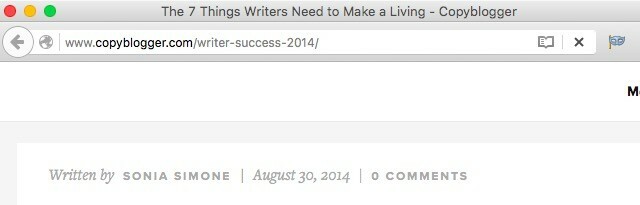
Jeśli chcesz zachować jedną kartę otwartą, możesz pozbyć się rozproszenia paska kart za pomocą Ukryj pasek kart jedną kartą. Nie musisz nic robić poza instalowaniem rozszerzenia. Kiedy to zrobisz, za każdym razem, gdy przejdziesz do jednej karty, pasek kart zniknie automatycznie.
Możesz ukryć pasek kart, nawet jeśli masz otwartych więcej niż jedną kartę. Potrzebujesz tylko innego rozszerzenia - Ukryj pasek kart [Nie jest już dostępny]. Pozwala użyć skrótu, aby pasek kart zniknął i pojawił się ponownie. Czujesz się zbyt leniwy, aby to zrobić? Nie ma problemu. Możesz ustawić licznik czasu, aby automatycznie ukrywać pasek kart.
Domyślnie kombinacja klawiszy Ctrl + F11 przełącza pasek kart. Nawet na komputerze Mac skrót pozostaje ten sam i nie zmienia się Cmd + F11 jak można się spodziewać, biorąc pod uwagę różnice między klawiaturami PC i Mac Zmieniasz system Windows? Niezbędne porady dotyczące klawiatury dla początkujących użytkowników komputerów MacPrzejście z komputera z systemem Windows na komputer Mac może być szokiem na wiele sposobów dla nowych użytkowników, dlatego oto krótki przewodnik na temat dostosowywania układu klawiatury komputera Mac. Czytaj więcej .
Zarządzanie kartami bez stresu
Twój sposób korzystania z rozszerzeń Firefox może się różnić w zależności od używanej wersji Firefoksa (uaktualnij do najnowszej wersji). Ponadto możesz napotkać wyjątkowe problemy ze zgodnością. Mimo tych możliwości warto wypróbować każde z wymienionych tutaj rozszerzeń. Obiecujemy, że przeglądanie w kartach będzie dla niego lepsze.
Potrzebujesz także kilku wskazówek dotyczących postępowania z zakładkami? Pokażemy Ci, jak to zrobić zapisuj notatki ze swoimi zakładkami. I pamiętaj, że możesz użyj Firefox Sync, aby zsynchronizować dane przeglądania Jak korzystać z Firefox Sync, aby synchronizować dane przeglądaniaFirefox Sync pozwala synchronizować zakładki, hasła, opcje i inne elementy na wszystkich urządzeniach. Oto jak z niego korzystać. Czytaj więcej .
Akshata przeszkolił się w zakresie ręcznego testowania, animacji i projektowania UX, zanim skupił się na technologii i pisaniu. To połączyło dwie jej ulubione aktywności - zrozumienie systemów i uproszczenie żargonu. W MakeUseOf Akshata pisze o tym, jak najlepiej wykorzystać urządzenia Apple.